在使用windows 10操作系统时,有时候会遇到打开程序很慢的情况,这给我们的工作和生活带来了很大的困扰。那么,如何解决win10打开程序响应慢的问题呢?php小编新一为大家整理了一些有效的解决方法,希望能够帮助到大家。
1、按“win+r”,输入“regedit”,点击确定,打开注册列表。
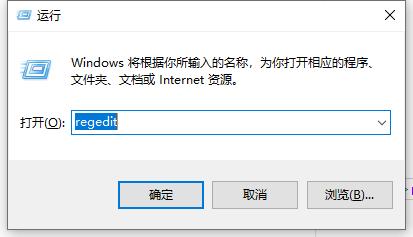
2、在注册表编辑器中依次展开到 HKEY_CURRENT_USERControl PanelDesktop文件夹。
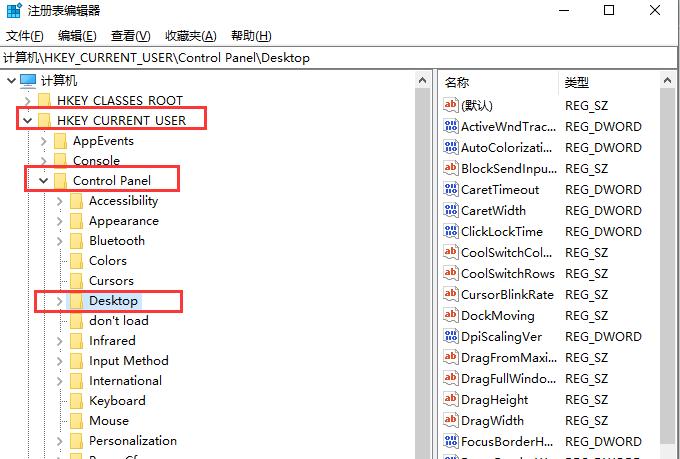
3、然后在右侧窗口空白处单击右键,新建一个“DWORD 32位值”的文件,储值为“新值#1”。
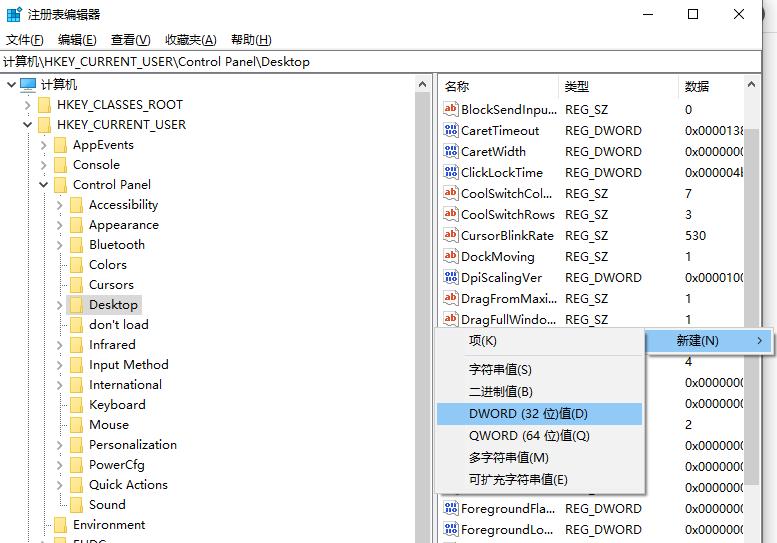
4、鼠标右键单击文件,点击重命名,将其重命名为 WaitToKillAppTimeout,文件命名成功。
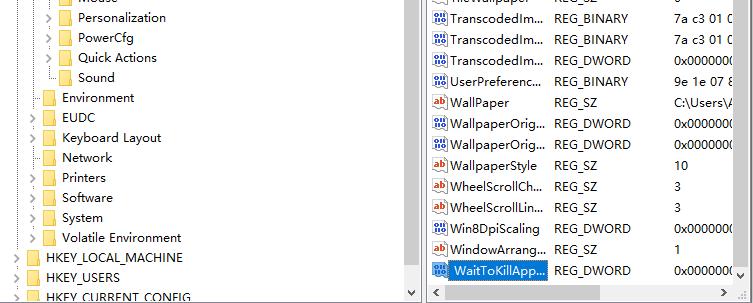
5、如果出现下面的情况,提示注册表编辑器无法重命名,键入的值名已存在请键入另外的文件名并重试,直接进行下一步。

6、说明系统中之前已经有此文件,直接在右边找到名为WaitToKillAppTimeout的文件。
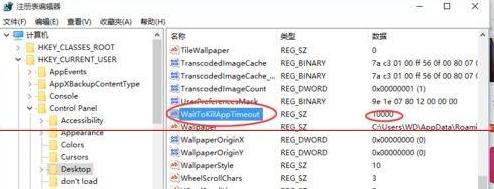
7、鼠标左键双击WaitToKillAppTimeout文件,我的数值数据默认为10000,将其改为0,保存修改后退出即可。
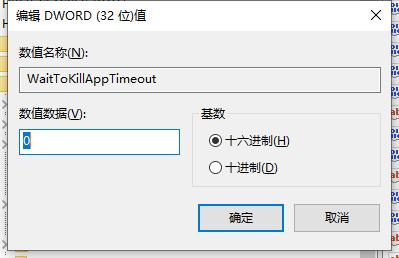
8、通过上面的修改,可以有效的缩短程序在Windows 10的系统响应时间,从而避免出现系统假死等问题的出项。
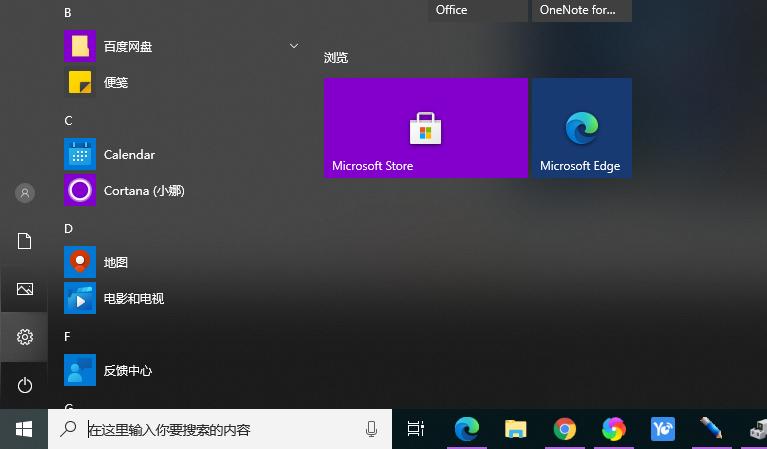
以上就是win10打开程序很慢怎么办?win10打开程序响应慢的解决方法的详细内容,更多请关注php中文网其它相关文章!

每个人都需要一台速度更快、更稳定的 PC。随着时间的推移,垃圾文件、旧注册表数据和不必要的后台进程会占用资源并降低性能。幸运的是,许多工具可以让 Windows 保持平稳运行。

Copyright 2014-2025 https://www.php.cn/ All Rights Reserved | php.cn | 湘ICP备2023035733号